
Ajouter des titres à un film dans iMovie sur iPad
iMovie s’accompagne d’une série de titres animés que vous pouvez ajouter aux plans vidéo, aux photos et aux arrière-plans de votre projet de film. Après avoir ajouté un titre, vous pouvez le personnaliser en modifiant le texte, sa couleur, sa taille ou sa police, et plus encore.
Ajouter un titre
Dans l’app iMovie
 sur votre iPad, ouvrez un projet de film.
sur votre iPad, ouvrez un projet de film.Touchez un plan vidéo ou une photo dans la timeline pour faire apparaître l’inspecteur en bas de l’écran.
Touchez le bouton Titres
 .
.Touchez pour sélectionner un titre.
Pour désactiver les titres, touchez Aucun.
Pour modifier l’emplacement du titre à l’écran, touchez l’exemple de titre dans le visualiseur, puis faites-le glisser jusqu’à l’endroit où vous souhaitez qu’il apparaisse.
Pour modifier le titre, touchez l’exemple de titre, touchez Modifier, puis saisissez un nouveau titre.
Touchez Terminé sur le clavier.
Remarque : suivant le thème choisi pour votre projet, le nom du lieu auquel la photo ou le plan vidéo a été réalisé (par exemple (« Golden Gate Bridge » ou « San Francisco ») peut apparaître sous le titre. Pour modifier le nom du lieu, consultez la rubrique Modifier les données de localisation dans iMovie sur iPad.
Une photo ou un plan vidéo accompagné(e) d’un titre apparaît dans la timeline avec une icône en T dans le coin supérieur gauche.
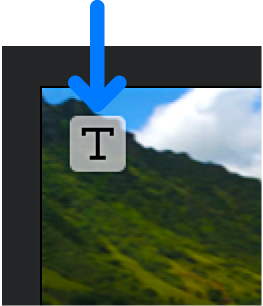
Modifier la position, la taille et le texte d’un titre
Dans l’app iMovie
 sur votre iPad, ouvrez un projet de film.
sur votre iPad, ouvrez un projet de film.Faites défiler la timeline jusqu’à ce que le titre que vous souhaitez modifier apparaisse dans le visualiseur.
Touchez le titre dans le visualiseur, puis effectuez l’une des opérations suivantes :
Pour modifier la position du titre : Faites-le glisser vers une nouvelle position.
Pour modifier la taille du titre : Pincez ou écartez les doigts au niveau du titre pour réduire ou augmenter sa taille.
Pour modifier le texte : Saisissez un nouveau texte, puis touchez OK sur le clavier.
Changer de titre
Dans l’app iMovie
 sur votre iPad, ouvrez un projet de film.
sur votre iPad, ouvrez un projet de film.Touchez un plan vidéo dans la timeline pour faire apparaître l’inspecteur en bas de l’écran.
Touchez le bouton Titres
 , puis touchez un autre titre pour obtenir un aperçu dans le visualiseur.
, puis touchez un autre titre pour obtenir un aperçu dans le visualiseur.Touchez en dehors des options de titre pour les masquer.
Mettre en forme le texte d’un titre
Dans l’app iMovie
 sur votre iPad, ouvrez un projet de film.
sur votre iPad, ouvrez un projet de film.Faites défiler la timeline jusqu’à ce que le titre que vous souhaitez personnaliser apparaisse dans le visualiseur.
Touchez le plan vidéo au niveau de la tête de lecture, puis touchez le bouton Titres
 .
.Procédez de l’une des manières suivantes :
Pour modifier la police du titre : Touchez le bouton Police
 , puis touchez une police.
, puis touchez une police.Pour modifier la couleur du titre : Touchez le bouton Couleur
 , puis choisissez une couleur parmi les options disponibles.
, puis choisissez une couleur parmi les options disponibles.Pour définir la position du titre : Touchez Style, touchez « Par défaut » ou « Tiers inférieur », puis touchez Options.
Les titres avec le réglage « Tiers inférieur » s’affichent en bas de l’écran et contiennent des informations sur l’image de la vidéo, comme le nom de la personne interviewée.
Le réglage « Par défaut » place le titre à sa position par défaut, tandis que le réglage « Tiers inférieur » le place vers le bas du visualiseur. Si vous sélectionnez l’une de ces options, il est possible que la taille de votre titre soit modifiée.
Pour modifier le style d’un titre de thème : Touchez le bouton Plus
 , touchez Style, touchez Début, Milieu ou Fin, puis touchez Options.
, touchez Style, touchez Début, Milieu ou Fin, puis touchez Options.Les titres de thème sont conçus pour être utilisés en début de projet, sur un plan d’un projet ou à la fin d’un projet. Touchez un nouveau style de titre de thème pour le choisir.
Pour ajouter un texte ombré : Touchez le bouton Plus
 , puis activez « Texte ombré ».
, puis activez « Texte ombré ».Pour afficher le titre en majuscules : Touchez le bouton Plus
 , puis activez « Majuscules ».
, puis activez « Majuscules ».Pour afficher le titre sur l’ensemble du plan : Touchez le bouton Plus
 , puis activez « Durée de la totalité du clip ».
, puis activez « Durée de la totalité du clip ».
Lorsque vous avez terminé, touchez le bouton Fermer
 .
.
Supprimer un titre
Dans l’app iMovie
 sur votre iPad, ouvrez un projet de film.
sur votre iPad, ouvrez un projet de film.Touchez un plan vidéo dans la timeline pour faire apparaître l’inspecteur en bas de l’écran.
Touchez le bouton Titres
 , puis touchez Aucun dans les options de titre qui s’affichent.
, puis touchez Aucun dans les options de titre qui s’affichent.Touchez en dehors des options de titre pour les masquer.
Activer un effet sonore pour un titre
Certains styles de titre d’iMovie sont assortis d’un effet sonore pour améliorer le rendu du titre. Il est possible d’activer ou de désactiver l’effet sonore (il est désactivé par défaut).
Dans l’app iMovie
 sur votre iPad, ouvrez un projet de film.
sur votre iPad, ouvrez un projet de film.Touchez un plan vidéo dans la timeline qui possède un style de titre avec un effet sonore.
L’inspecteur s’affiche en bas de l’écran.
Touchez le bouton Titres
 , puis le bouton Plus
, puis le bouton Plus  .
.Activez « Bruitages ».
L’option Bruitages s’affiche uniquement si le style de titre est assorti d’un effet sonore.
Pour avoir un aperçu de l’effet sonore, faites défiler la timeline de manière à placer la tête de lecture avant la transition, puis touchez le bouton Lire
 dans le visualiseur.
dans le visualiseur.Touchez hors de l’inspecteur pour le fermer.